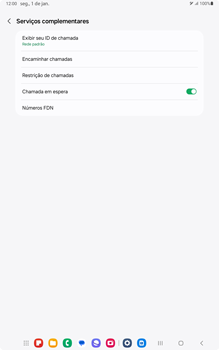Samsung Tablet Android 14 O tablet não faz chamadas
2 votos
Veja quais as possíveis soluções, como a discagem correta e os dados móveis, para quando o seu tablet não estiver fazendo ligações.
-
Passo 1
Verifique se o Chip Claro está inserido corretamente no aparelho.
ㅤ
Se seu aparelho for Dual SIM, faça um teste colocando o chip no outro slot do equipamento.
ㅤ
Obs.: Para utilizar a tecnologia 4G e 5G utilize sempre o slot 1.

-
Passo 2
Se o seu Chip Claro foi inserido corretamente e seu aparelho ainda não efetua chamadas, verifique se o modo offline está ativado.
ㅤ
Para isso, arraste a tela para cima.

-
Passo 3
Clique em Config.
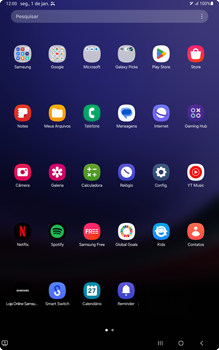
-
Passo 4
Se Modo offline estiver habilitado, desabilite Modo offline.
ㅤ
Se Modo offline estiver desabilitado, vá para o passo seguinte.
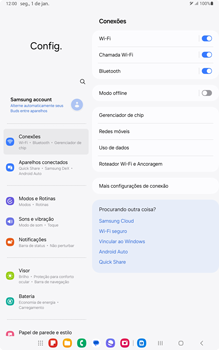
-
Passo 5
Se o seu aparelho ainda não efetua chamadas, clique em Redes móveis.
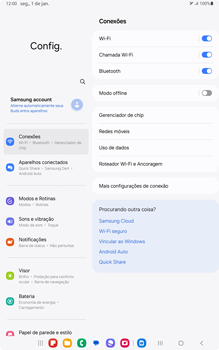
-
Passo 6
Clique em Seleção de banda.
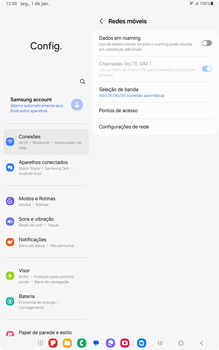
-
Passo 7
Marque 5G/LTE/3G/2G (conexão automática).
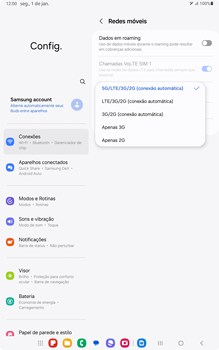
-
Passo 8
Verifique se o seu aparelho está efetuando chamadas.
ㅤ
Se o seu aparelho ainda estiver com problemas para efetuar chamadas, verifique se o modo de discagem está correto.
ㅤ
Para isso, volte para a tela principal do aparelho.
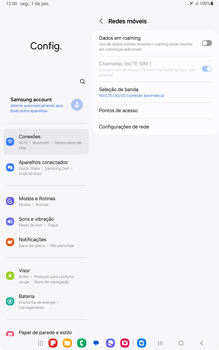
-
Passo 9
Para abrir o menu, arraste a tela para cima.

-
Passo 10
Clique em Telefone.
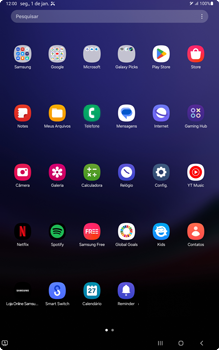
-
Passo 11
Confirme se o modo de discagem está correto:
ㅤ
Ligação Interurbana: 0 + 21 + DDD + número de telefone.
ㅤ
Ligação local a cobrar: 9090 + DDD + número de telefone.
ㅤ
Ligação interurbana a cobrar: 90 + 21 + DDD + número de telefone.
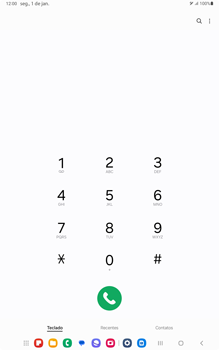
-
Passo 12
Ligação Internacional: 00 + 21 + Código do país (DDI) + Código da cidade (DDD) + número de telefone.
ㅤ
Obs.: para ligações internacionais, verifique junto ao atendimento da Claro se sua linha possui desbloqueio para chamadas internacionais.
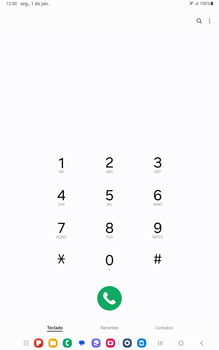
-
Passo 13
Se o seu aparelho ainda estiver com problemas para efetuar chamadas, verifique se a opção Sigilo de chamadas está ativada.
ㅤ
Para isso, clique no símbolo de opções.
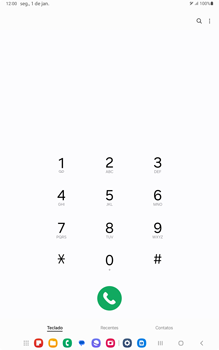
-
Passo 14
Clique em Configurações.
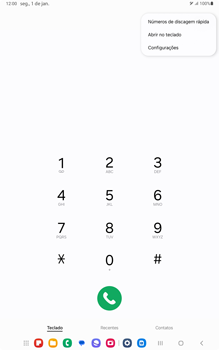
-
Passo 15
Clique em Serviços complementares.
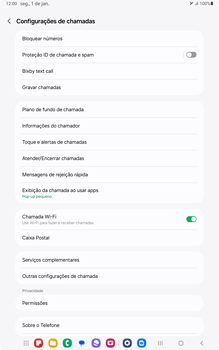
-
Passo 16
Clique em Exibir seu ID de chamada.
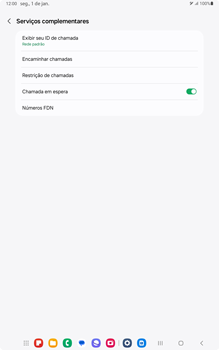
-
Passo 17
Marque Rede padrão.
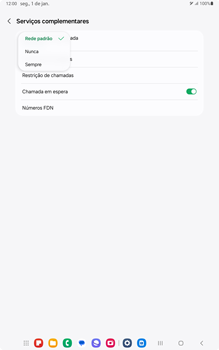
-
Passo 18
Verifique se o seu aparelho está efetuando chamadas.
ㅤ
Caso o problema persista, teste o chip em outro aparelho para confirmar se o problema está no chip ou no equipamento.
ㅤ
Se o chip inserido em outro aparelho efetuou chamadas, procure o fabricante do equipamento.